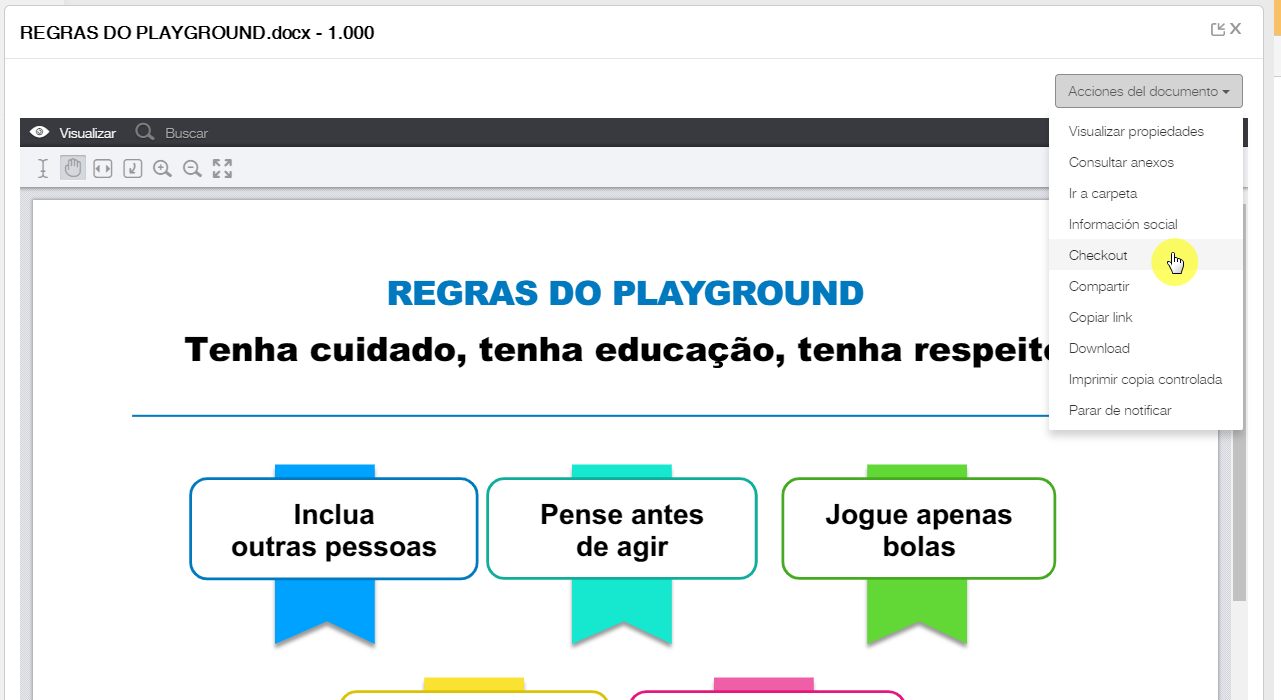Índice
Hablando de efectuar check-out del documento...
El check-out es la rutina de transferencia de un documento a la carpeta personal de un usuario para que él pueda editar el contenido, sin permitirle a ningún otro usuario que modifique el documento mientras no estén publicados sus cambios.
Un documento en check-out está disponible en la carpeta Check-out, dentro de Mis documentos y también en la carpeta de origen, identificado por un ícono que representa un candado. Si la carpeta Mis documentos está desactivada en los Parámetros de la plataforma, no estará disponible el recurso de check-out.
Puede editar el documento que está en check-out a partir de la navegación de documentos o de la pestaña Documentos en check-out de la central de tareas.
Efectuar check-out del documento
Si la carpeta Mis documentos está desactivada en los Parámetros de la plataforma, no estará disponible el recurso de check-out.
01. En la navegación de documentos, acceda a la carpeta en donde se encuentra publicado el documento.
02. Localice el documento del que desea efectuar check-out.
03. Activar la opción Check-out, localizada en la ventana de visualización del documento.
04. Defina la información solicitada.
Comentario
Descripción del motivo por el cual se están realizando el check-out del documento. Este comentario será temporal, es decir, existirá solo durante la vida de la check-out. El comentario se elimina una vez que se lleva a cabo el check-in del documento, luego de finalizar las modificaciones. Ese comentario se puede visualizar durante el ciclo de vida del check-out, en los detalles del check-out. Puede obtener más información en Visualice detalles del check-out del documento.
¿Editar o confirmar?
Cuando está marcada, determina que el documento se abrirá automáticamente en modo edición inmediatamente después de la confirmación del check-out. Cuando no está marcado este campo, se tiene que acceder a la carpeta Check-out, localizada dentro de la carpeta Mis documentos, en la navegación de documentos – o acceder a la pestaña Plataforma ❙ Documentos en check-out de la Central de Tarefas para modificar el documento.
05. Activar Confirmar.
Cuando se confirma el check-out, el documento aparece en dos lugares:
- dentro de la carpeta Check-out, dentro de la carpeta Mis documentos en la navegación de documentos
- en la pestaña Documentos en check-out de la Central de tareas.
Visualice detalles del check-out del documento
01. En la navegación de documentos, acceda a la carpeta en donde se encuentra publicado el documento.
02. Localice el documento del que desea visualizar los detalles del check-out.
03. Active Más opciones, ubicado a la derecha del nombre del documento.
04. Active Propiedades.
05. En la pestaña Detalles del check-out, visualice la información relacionada con el check-out actual del documento.
06. Si lo desea, active la pestaña Seguridad para visualizar los criterios de seguridad del documento.
Mientras el documento esté en check-out no se pueden modificar sus criterios de seguridad.
Editar contenido del documento que está en check-out
01. En la navegación de documentos, acceda a la carpeta Mis documentos y, luego, a la carpeta Check-out.
02. Localice el documento del que desea editar el contenido.
03. Active Más opciones, ubicado a la derecha del nombre del documento.
04. Active Editar contenido.
Puede obtener más información en Plataforma ❙ Editar contenido del documento.
Anular check-out
01. En la navegación de documentos, acceda a la carpeta Mis documentos y, luego, a la carpeta Check-out.
02. Localice el documento del que desea anular el check-out.
03. Active Anular check-out del documento, localizado al lado del nombre del documento.
04. En el mensaje que aparece, active Confirmar para anular el check-out del documento; o Cancelar para desistir de la acción, si así lo desea.
Al confirmar la anulación, el documento se borra de la carpeta de Check out y no se le puede realizar ningún cambio.
¡Esté atento!
Esta documentación es válida desde la actualización 1.7.0 - Lake. Si utiliza una actualización anterior, puede contener información diferente de la que usted ve en su plataforma.